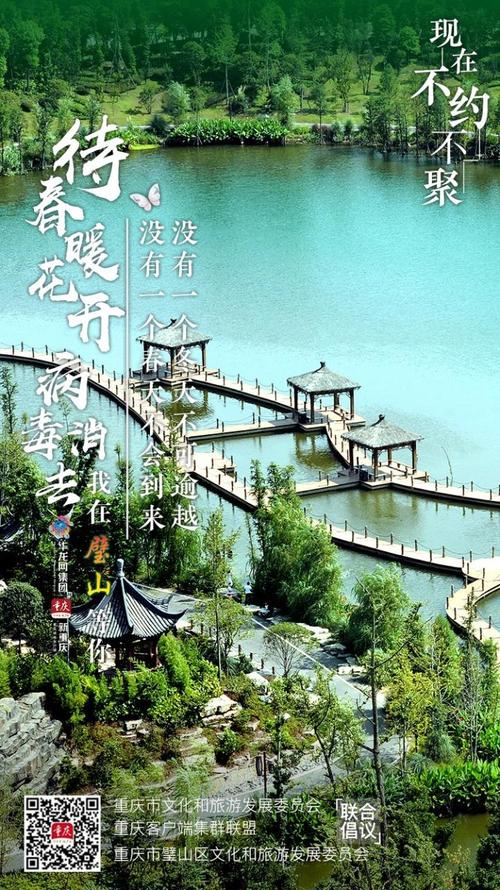微软官方工具安装Win10的教程
这是两年前,铅锤哥出的Win7教程,至今已经帮助上万的网友成功重装系统,但是Win7毕竟已经过时了,很多粉丝开始呼吁铅锤哥出Win10的教程。
所以今天,它来了。
这次Win10的重装系统教程更简单,
而且使用微软官方工具制作。
完全100%杜绝第三方的病毒与广告植入。
第一阶段——准备U盘
首先,准备一台能正常开机并联网的电脑,一个8G以上的U盘。
电脑插入U盘,并右键格式化一次(U盘资料会丢失,请提前备份)。
暂时关掉60、腾讯管家、金山、瑞星等等所有防火墙与杀毒软件。
打开下面这个网址(微软)
https:///zh-cn/software-download/windows10
点击 “立即下载工具”
右键使用管理员打开下载的文件
下面按照流程走,基本都是点击下一步
这里选择U盘
在这里点击选中你的U盘
下面开始等待
根据网络速度的快慢,这个下载过程,可能持续5分钟到1个小时不等。(铅锤哥200M的网络,这里用了6分钟)
总之进度条在动,就继续等。
U盘已经制作完成。
第二阶段——使用U盘启动
在需要重装Windows的电脑USB口插入刚才的U盘,然后使用U盘启动。
使用U盘启动的方法,就是开机不停按启动选项的热键。
分为 笔记本,DIY组装机 ,品牌台式机 三种:
根据分类,一下自己电脑对应的热键,如果没有的可以问铅锤哥。
例如:
铅锤哥的电脑是组装机,微星主板
根据表格,热键是 F11 按键
开机的时候,不停按F11
就会显示以下画面
到并选中你的U盘,点击确定。
第三阶段——安装Windows10
启动成功后,接下来会进入安装界面,根据图片指示一步步来。
完好了等自动重启。
熟悉的诗句。
如果以前有注册过微软账户,可以用 微软账户 登录。
没有微软账户的话,暂时先使用左下角的脱机账户。
重启电脑再次检查更新,如果提示没有更新,
那铅锤哥恭喜你,整个系统已经安装完成!
关于激活
点击开始菜单,设置。
点击更新和安全,激活
在这里输入你的密钥即可激活Windows10,如果你的电脑以前安装过,可能联网就直接激活。
- 如果没有密钥,可以在微软购买一份:https:///zh-cn/windows/get-windows-10.
- 如果你之前在这个电脑上安装过 Windows 10 ,且重装选择的版本也一样,则无需输入产品密钥。用你的微软账户登上去,Windows 稍后将用数字许可自动联网激活。
#感谢您对电脑配置推荐网 - 最新i3 i5 i7组装电脑配置单推荐报价格的认可,转载请说明来源于"电脑配置推荐网 - 最新i3 i5 i7组装电脑配置单推荐报价格
推荐阅读
| 留言与评论(共有 19 条评论) |
| 本站网友 什么是融资融券 | 10分钟前 发表 |
| 暂时关掉60 | |
| 本站网友 彩票站的惊天秘密 | 24分钟前 发表 |
| 分为 笔记本,DIY组装机 ,品牌台式机 三种: 根据分类,一下自己电脑对应的热键,如果没有的可以问铅锤哥 | |
| 本站网友 北京华侨城黄冈中学 | 8分钟前 发表 |
| ///zh-cn/windows/get-windows-10.如果你之前在这个电脑上安装过 Windows 10 ,且重装选择的版本也一样,则无需输入产品密钥 | |
| 本站网友 致景投资 | 0秒前 发表 |
| 用你的微软账户登上去,Windows 稍后将用数字许可自动联网激活 | |
| 本站网友 东大街租房 | 22分钟前 发表 |
| 使用U盘启动的方法,就是开机不停按启动选项的热键 | |
| 本站网友 颈椎病的治疗方案 | 23分钟前 发表 |
| ///zh-cn/windows/get-windows-10.如果你之前在这个电脑上安装过 Windows 10 ,且重装选择的版本也一样,则无需输入产品密钥 | |
| 本站网友 97站长网 | 17分钟前 发表 |
| 分为 笔记本,DIY组装机 ,品牌台式机 三种: 根据分类,一下自己电脑对应的热键,如果没有的可以问铅锤哥 | |
| 本站网友 东莞南城车站 | 2分钟前 发表 |
| 第二阶段——使用U盘启动 在需要重装Windows的电脑USB口插入刚才的U盘,然后使用U盘启动 | |
| 本站网友 translatemessage | 23分钟前 发表 |
| 没有微软账户的话,暂时先使用左下角的脱机账户 | |
| 本站网友 蒋怡 | 6分钟前 发表 |
| 熟悉的诗句 | |
| 本站网友 zuanshi | 22分钟前 发表 |
| 瑞星等等所有防火墙与杀毒软件 | |
| 本站网友 清吉泰 | 0秒前 发表 |
| U盘已经制作完成 | |
| 本站网友 穿越火线官方下载器 | 29分钟前 发表 |
| 这是两年前,铅锤哥出的Win7教程,至今已经帮助上万的网友成功重装系统,但是Win7毕竟已经过时了,很多粉丝开始呼吁铅锤哥出Win10的教程 | |
| 本站网友 nc瑞士军刀 | 1分钟前 发表 |
| 如果以前有注册过微软账户,可以用 微软账户 登录 | |
| 本站网友 春日野穹 | 28分钟前 发表 |
| ///zh-cn/software-download/windows10 点击 “立即下载工具” 右键使用管理员打开下载的文件 下面按照流程走,基本都是点击下一步 这里选择U盘 在这里点击选中你的U盘 下面开始等待 根据网络速度的快慢,这个下载过程,可能持续5分钟到1个小时不等 | |
| 本站网友 控脑 | 18分钟前 发表 |
| 电脑插入U盘,并右键格式化一次(U盘资料会丢失,请提前备份) | |
| 本站网友 男性健康讲座 | 18分钟前 发表 |
| 腾讯管家 | |
| 本站网友 皮肤美白小妙招 | 27分钟前 发表 |
| 点击更新和安全,激活 在这里输入你的密钥即可激活Windows10,如果你的电脑以前安装过,可能联网就直接激活 | |